This content has been machine translated dynamically.
Dieser Inhalt ist eine maschinelle Übersetzung, die dynamisch erstellt wurde. (Haftungsausschluss)
Cet article a été traduit automatiquement de manière dynamique. (Clause de non responsabilité)
Este artículo lo ha traducido una máquina de forma dinámica. (Aviso legal)
此内容已经过机器动态翻译。 放弃
このコンテンツは動的に機械翻訳されています。免責事項
이 콘텐츠는 동적으로 기계 번역되었습니다. 책임 부인
Este texto foi traduzido automaticamente. (Aviso legal)
Questo contenuto è stato tradotto dinamicamente con traduzione automatica.(Esclusione di responsabilità))
This article has been machine translated.
Dieser Artikel wurde maschinell übersetzt. (Haftungsausschluss)
Ce article a été traduit automatiquement. (Clause de non responsabilité)
Este artículo ha sido traducido automáticamente. (Aviso legal)
この記事は機械翻訳されています.免責事項
이 기사는 기계 번역되었습니다.책임 부인
Este artigo foi traduzido automaticamente.(Aviso legal)
这篇文章已经过机器翻译.放弃
Questo articolo è stato tradotto automaticamente.(Esclusione di responsabilità))
Translation failed!
Bibliothèque de modèles
ShareFile permet d’accéder à tous vos modèles et modèles partagés avec vous dans la bibliothèque de modèles. L’utilisation de modèles Sharefile fournit également les avantages suivants :
- Accédez à des modèles et réutilisez-les facilement dans ShareFile
- Gérez tous les modèles en un seul endroit
- Créez et enregistrez des modèles personnels pour les projets, les documents, les demandes et les workflows fréquemment utilisés
- Partagez et accédez à des modèles à l’échelle de l’organisation pour une collaboration cohérente avec votre équipe
Utilisez les modèles pour accéder à divers modèles, les créer, les partager et les stocker, notamment :
- Modèles de documents : utilisés pour créer automatiquement des documents et des accords hautement personnalisés/personnalisés
- Modèles de projet : utilisés pour définir un effort spécifique, limité dans le temps, avec des objectifs et des tâches bien définis
- Modèles de demande d’informations : utilisés dans le cadre de projets pour collecter des informations auprès de clients externes ou de parties prenantes
- Modèles de workflow automatisés : utilisés pour créer une séquence ou un ensemble d’actions que ShareFile peut automatiser et aider les utilisateurs à éliminer les tâches répétitives
- Modèles de demande de documents — Utilisés pour rationaliser le processus de demande et de collecte de documents spécifiques auprès des clients.
Accès à des modèles ou création de modèles
Votre application ShareFile propose plusieurs méthodes pour accéder à des modèles et les créer.
-
Ouvrez ShareFile, puis accédez à Modèles.
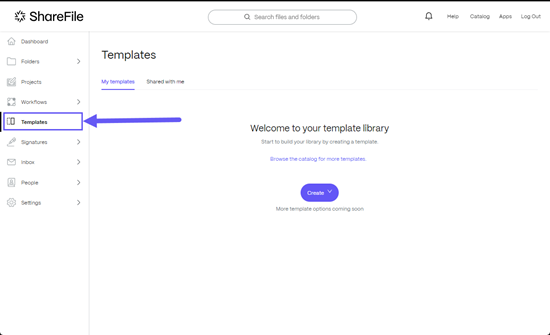
-
Ouvrez ShareFile, puis accédez à Projets, puis ouvrez un projet. Une fois ouvert, sélectionnez l’option Enregistrer en tant que modèle sur le menu …. Cela vous permet d’enregistrer le projet en tant que modèle qui peut être utilisé pour créer de nouveaux projets.
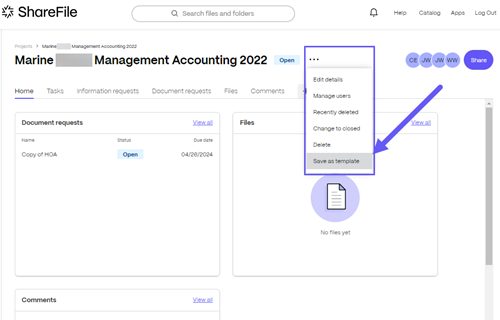
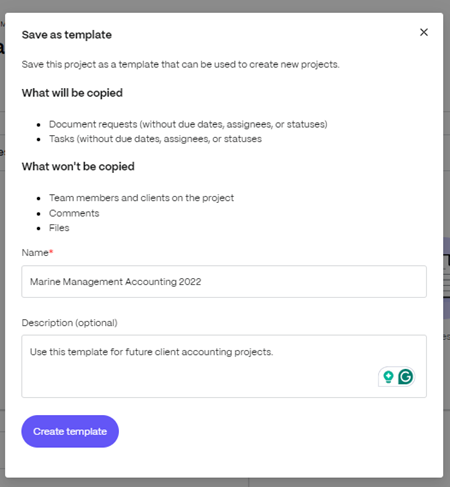
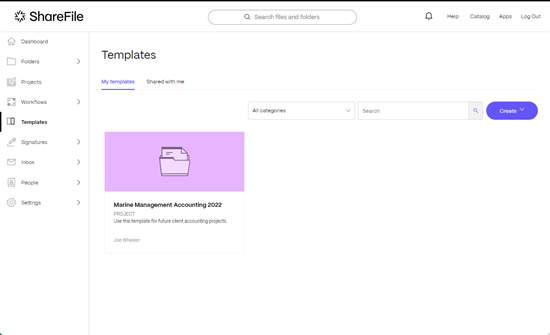
-
Ouvrez ShareFile, puis accédez à Dossiers > sélectionnez un fichier PDF > Créer un nouveau modèle.
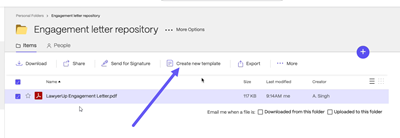
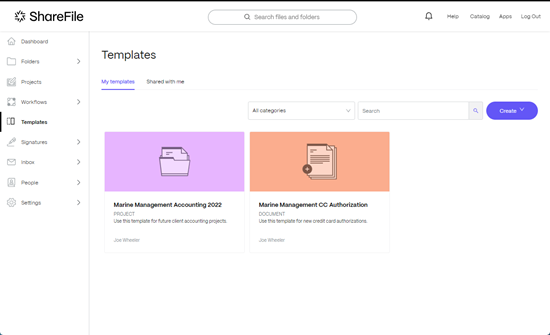
-
Ouvrez ShareFile, puis accédez à Dossiers > sélectionnez un fichier PDF > Cliquez avec le bouton droit pour ouvrir le menu > sélectionnez Créer un nouveau modèle.
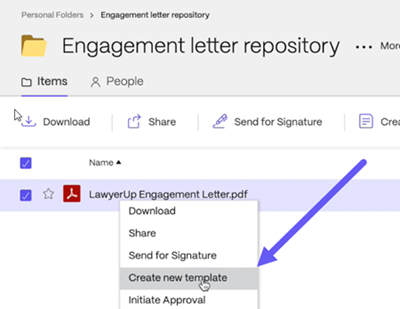
-
Ouvrez ShareFile, puis accédez à Dossiers > sélectionnez un fichier PDF à ouvrir dans l’aperçu. Sélectionnez Créer un nouveau modèle dans le menu Aperçu.
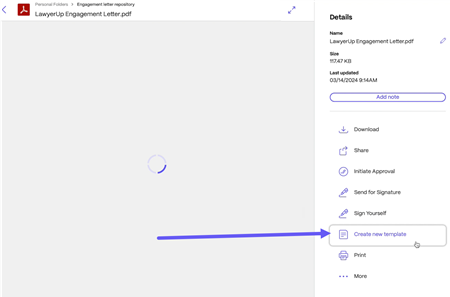
Utiliser le catalogue pour ajouter des modèles à votre bibliothèque
Utilisez le catalogue ShareFile pour accéder à des modèles prédéfinis et les ajouter à votre bibliothèque de modèles.
-
Sélectionnez Créer à partir de votre bibliothèque de modèles.
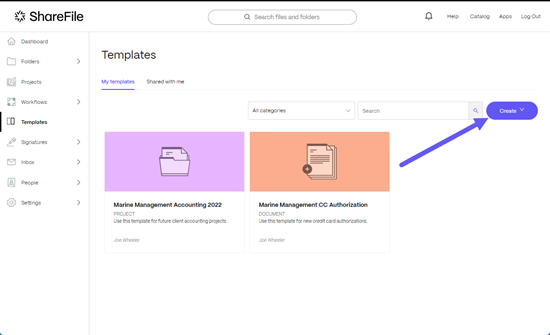
-
Sélectionnez Parcourir le catalogue.
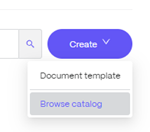
Le catalogue ShareFile s’ouvre.
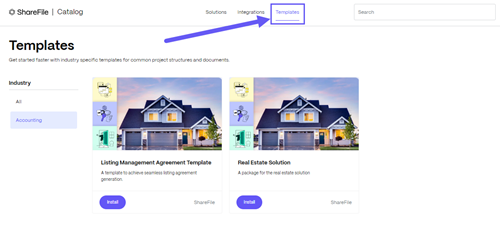
-
Sélectionnez l’onglet Modèles dans le menu.
-
Sélectionnez Installer sur le modèle que vous souhaitez ajouter.
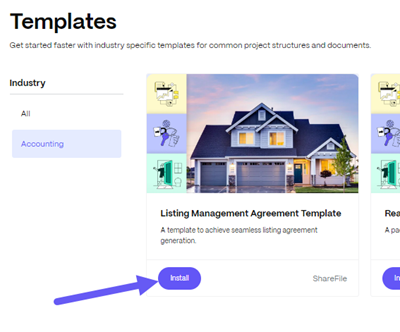
-
Sélectionnez Installer dans la fenêtre de confirmation.
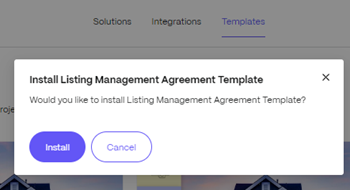
Le message d’installation du modèle s’affiche.
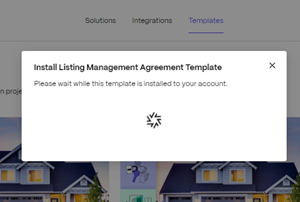
-
Retournez dans votre bibliothèque de modèles ShareFile et sélectionnez l’onglet Partagé avec moi pour voir le modèle que vous avez installé à partir du catalogue.
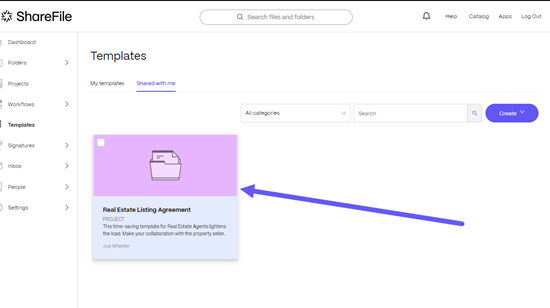
Partager
Partager
This Preview product documentation is Citrix Confidential.
You agree to hold this documentation confidential pursuant to the terms of your Citrix Beta/Tech Preview Agreement.
The development, release and timing of any features or functionality described in the Preview documentation remains at our sole discretion and are subject to change without notice or consultation.
The documentation is for informational purposes only and is not a commitment, promise or legal obligation to deliver any material, code or functionality and should not be relied upon in making Citrix product purchase decisions.
If you do not agree, select I DO NOT AGREE to exit.